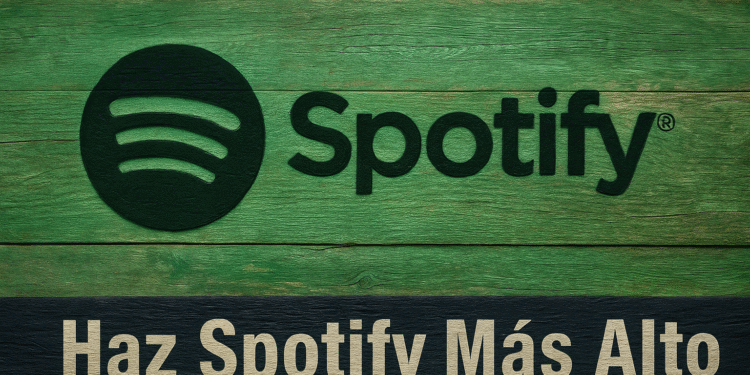Spotify-Lautstärke niedrig? 🎧 5 Tricks, um die Lautstärke jetzt zu erhöhen
Obwohl Spotify sich hervorragend zum Streamen von Musik eignet, haben viele Nutzer kommentiert, dass die App zu leise ist. Kürzlich berichteten viele, dass Spotify Es ist so leise, dass man Lieder und Podcasts nicht gut hören kann.
Wenn Sie also ein Spotify-Benutzer sind und das gleiche Problem haben, finden Sie hier einige Lösungen zur Behebung. 🎧
1. Stellen Sie sicher, dass die Gerätelautstärke auf Maximum eingestellt ist
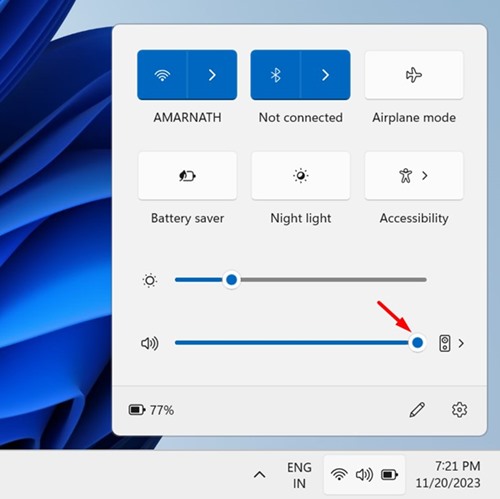
Bevor Sie Änderungen an den Wiedergabeeinstellungen von Spotify vornehmen, sollten Sie etwas Einfaches überprüfen: die Lautstärke Ihres Geräts. Ich habe aufgehört zu zählen, wie oft ich dachte, eine App stürzt ab, nur um dann festzustellen, dass die Lautstärke zu niedrig war.
Wenn du einen Windows-PC nutzt, klicke auf das Lautstärkesymbol in der Taskleiste und drehe die Lautstärke ganz hoch. Auf einem Smartphone drücke die Lautstärketaste und achte darauf, dass der Regler ganz oben steht. Manchmal wird die einfachste Lösung am häufigsten übersehen. 🔊
2. Spotify-Lautstärkeregelung anpassen (Desktop)
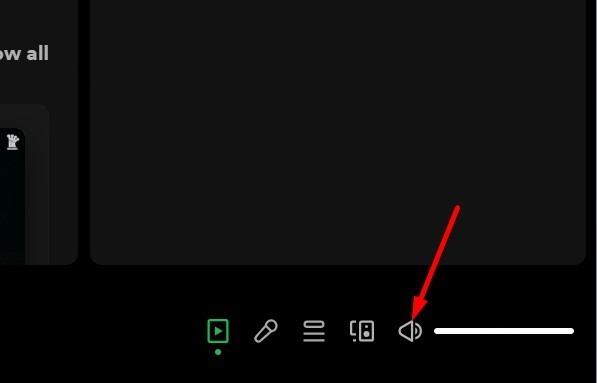
Die Spotify-Desktop-App hat ein anderes Soundprofil; sie verfügt über eine Lautstärkeregelung, die Sie anpassen können. 🔄
Die Spotify-Desktop-App übernimmt nicht die Lautstärkeeinstellungen Ihres Computers. Daher ist es wichtig, die Lautstärke direkt in der App anzupassen. Öffnen Sie die Spotify-App auf Ihrem PC und spielen Sie einen beliebigen Song ab. Sobald die Wiedergabe beginnt, schieben Sie den Lautstärkeregler nach rechts, um die Lautstärke zu erhöhen.
3. Stellen Sie die Spotify-Lautstärke auf laut
Wenn Sie Spotify regelmäßig nutzen, wissen Sie bereits, dass die App über verschiedene Audioeinstellungen verfügt. Fast alle davon dienen dazu, Ihr Musikerlebnis zu verbessern. Es gibt eine Option zum Erhöhen der Lautstärke in der Desktop- und mobilen App. So geht's. 📈
Auf dem Desktop
Wenn Sie die Spotify-Desktop-App zum Streamen von Musik verwenden, müssen Sie die folgenden Schritte ausführen, um die Lautstärke hoch einzustellen:
1. Öffnen Sie die Spotify App auf Ihrem Computer.

2. Wenn die App geöffnet wird, klicken Sie auf das drei Punkte in der oberen linken Ecke und wählen Sie Bearbeiten > Einstellungen.

3. Dadurch öffnen sich die Spotify-Einstellungen. Scrollen Sie nach unten, bis Sie die Audioqualität.
4. Klicken Sie auf die Dropdown-Schaltfläche neben Lautstärke und stellen Sie sie auf Stark.
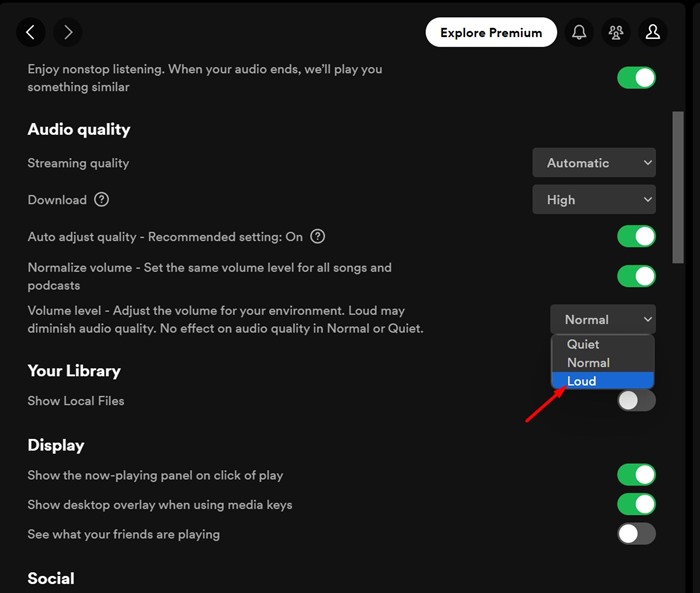
Auf Mobilgeräten
Wenn Sie Probleme beim Anhören Ihrer Spotify-Playlists oder Podcasts auf Ihrem Mobilgerät haben, müssen Sie auch einige Änderungen in der mobilen Spotify-App vornehmen. So gehen Sie vor:
1. Öffnen Sie die Spotify Mobile App auf Ihrem Smartphone.

2. Tippen Sie dann auf das Symbol Konfiguration in der oberen rechten Ecke.

3. Scrollen Sie nun nach unten zu „Lautstärke“ und stellen Sie sie auf „Laut“.
4. Deaktivieren Sie die Audionormalisierung
Die Audionormalisierung ist eine Funktion, die Spotify sowohl auf dem Desktop als auch auf Mobilgeräten bietet. Diese Funktion passt den Audiopegel von Musiktiteln an. Manchmal kann dies auch dazu führen, dass dem gerade abgespielten Song etwas Kraft und Dynamik entzogen wird.
Es wird empfohlen, die Audionormalisierungsfunktion von Spotify für Desktop und Mobilgeräte zu deaktivieren. So geht's. ❌
1. Öffnen Sie die Spotify App auf Ihrem Computer.

2. Wenn die App geöffnet wird, klicken Sie auf das drei Punkte in der oberen linken Ecke und wählen Sie Bearbeiten > Einstellungen.

3. Dadurch öffnen sich die Spotify-Einstellungen. Scrollen Sie nach unten zum Audioqualität.
4. Suchen Sie unter Audioqualität nach der Option Audionormalisierung.
5. Dann, deaktivieren Audionormalisierung, um die Funktion zu deaktivieren.

Auf Mobilgeräten
Die Audionormalisierungsfunktion ist auch in der mobilen Spotify-App verfügbar. Sie können diese Funktion auch in der mobilen App deaktivieren, um die Lautstärke zu erhöhen. So geht's:
1. Öffnen Sie die Spotify Mobile App auf Ihrem Smartphone.

2. Tippen Sie dann auf das Symbol Konfiguration in der oberen rechten Ecke.

3. Scrollen Sie nun nach unten zu Lautstärke normalisieren und schaltet den Schalter daneben aus.
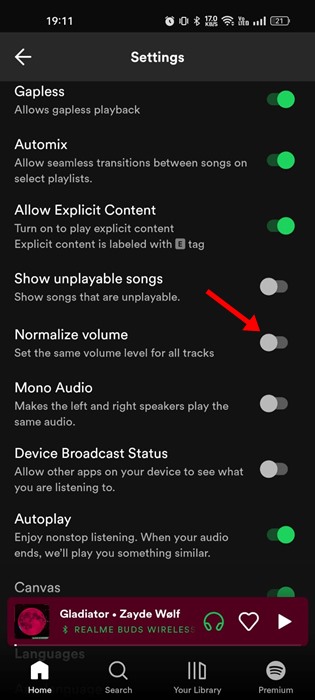
5. Aktivieren Sie die Hardwarebeschleunigung in Spotify
Hardwarebeschleunigung ist eine Funktion, die es der Spotify-App ermöglicht, Hardwarekomponenten zu nutzen, anstatt sich auf eine softwarebasierte Optimierung zu verlassen.
Wenn Ihr Computer über eine hochwertige Soundkarte verfügt, sollten Sie die Hardwarebeschleunigung in Spotify aktivieren. Diese Funktion ermöglicht es der Spotify-Desktop-App, Ihre Soundkarte zu nutzen, um die Audioausgabe zu verbessern. So aktivieren Sie die Hardwarebeschleunigung in Spotify. ⚙️
1. Starten Sie die Spotify-App. Klicken Sie dann auf das drei Punkte in der oberen rechten Ecke.
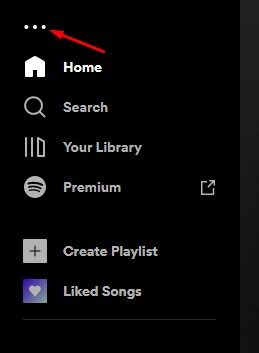
2. Wählen Sie im angezeigten Menü aus Bearbeiten > Einstellungen.

3. Scrollen Sie auf der Einstellungsseite nach unten und klicken Sie auf Erweiterte Einstellungen anzeigen.
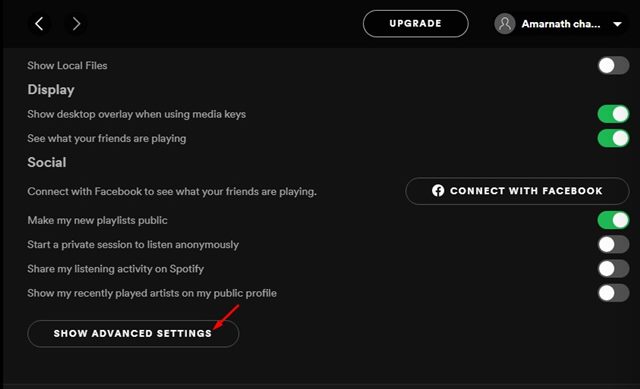
4. Dann, aktiv Kompatibilität. Dadurch wird die Hardwarebeschleunigungsfunktion aktiviert.

Dies sind einige effektive Methoden zur Volumensteigerung Spotify auf Desktop und Mobilgeräten. Wenn du weitere Hilfe benötigst, um Spotify auf deinem Gerät lauter zu machen, melde dich gerne! Und wenn dir dieser Artikel geholfen hat, teile ihn gerne mit deinen Freunden. 🤗